Dateien von der lokalen Synchronisation ausschließen
next.Hessenbox Client-App (Windows-NextCloud)
Diese Anleitung zeigt, wie Sie im Nextcloud-Client für Hessenbox bestimmte Dateien oder Ordner von der Synchronisation ausschließen.
Schritte:
Schritt 1
Klicken Sie in der Hessenbox-Oberfläche auf Ihren Namen oder das Konto-Symbol und danach auf „Einstellungen“.
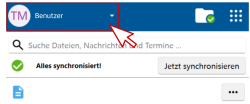
Schritt 2 – Datentypen aus-/einschließen
Wählen Sie zunächst den Ordner (oder für alle Ordner Schritt 1 oben) oder aus, für den Sie ein Ignoriermuster hinzufügen/bearbeiten möchten
(Sie sehen Ihre Ordner wie im Bild 4). Klicken Sie dann mit der rechten Maustaste auf den Ordner und wählen Sie „Ignorierte Dateien bearbeiten”.
Danach öffnet sich ein Fenster wie im Bild 5.
- Ignoriermuster hinzufügen: Klicken Sie auf das „Hinzufügen“ (Bild 5)
- Ignoriermuster bearbeiten: Wählen Sie das Ignoriermuster aus der Liste aus und machen Sie die Bearbeitung mit einem Doppelklick.
- Ignoriermuster löschen: Wählen Sie aus der Liste das Ignoriermuster aus, die Sie löschen möchten, und klicken Sie auf das „Entfernen“ oder um alle Ignoriermustern zu löschen „Alle entfernen“
Beispiel-Ignoriermuster
| Muster | Beschreibung |
| nosync.txt | Schließt die Datei nosync.txt aus |
| *nosync* | Schließt alle Dateien aus, die mit nosync beginnen |
| nosync* | Schließt alle Dateien aus, die das Wort nosync enthalten |
| */*.png | Schließt alle Dateien mit der Endung .png in ALLEN Unterordnern aus |
| *.png | Schließt alle Dateien mit der Endung .png innerhalb des Hauptverzeichnisses aus |
| nosync/* | Schließt alle Dateien im Unterordner nosync aus |
| */nosync/* | Schließt alle Dateien in JEDEM Unterordner namens "nosync aus |











